Neste manual você irá aprender a como configurar o NetFactor para que seja possível realizar consultas e o registro das notas pelo CRDC.
APRESENTAÇÃO
Com a integração da CRDC ao NetFactor para consulta e registro das notas fiscais enviadas por seus cedentes, você saberá se a nota existe de fato, se a mesma já foi operada em outra empresa e se suas informações são verídicas.
Para ter acesso a rotina e poder fazer configurá-la, você deve ter o módulo Nota Registrada contratado no NetFactor. Caso não tenha entre em contato conosco através do e-mail [email protected].
A parametrização para você poder utilizar a rotina é realizada no Config em ’Cadastro – Empresas’, você vai selecionar a empresa desejada e clicar em consultar no rodapé.
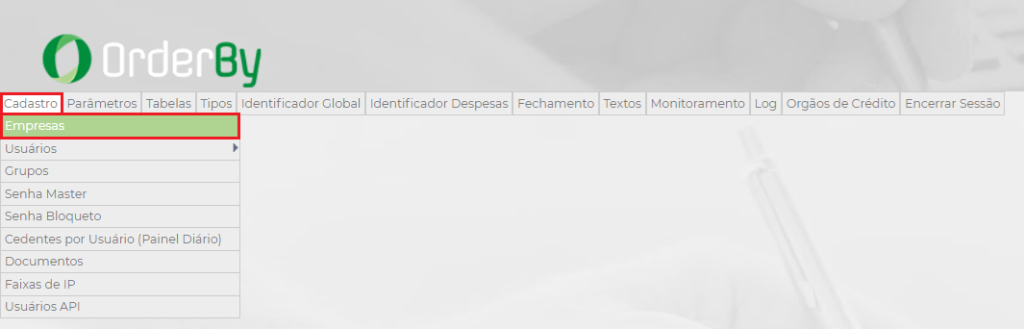
Na tela que será aberta a parametrização deve ser realizada no quadro ‘Registro do Nota – CRDC’. Para que esteja válida a parametrização e você pesquise por este fornecedor você precisa marcar a opção ‘Utilizar registro de nota CRDC’.

Ainda no Config em ‘Identificador Global – Tipo de Papel’, você preciso informar qual é o tipo de ativo para realizar a consulta. Por padrão o sistema parametriza todos os tipos de papel como Duplicata Mercantil.
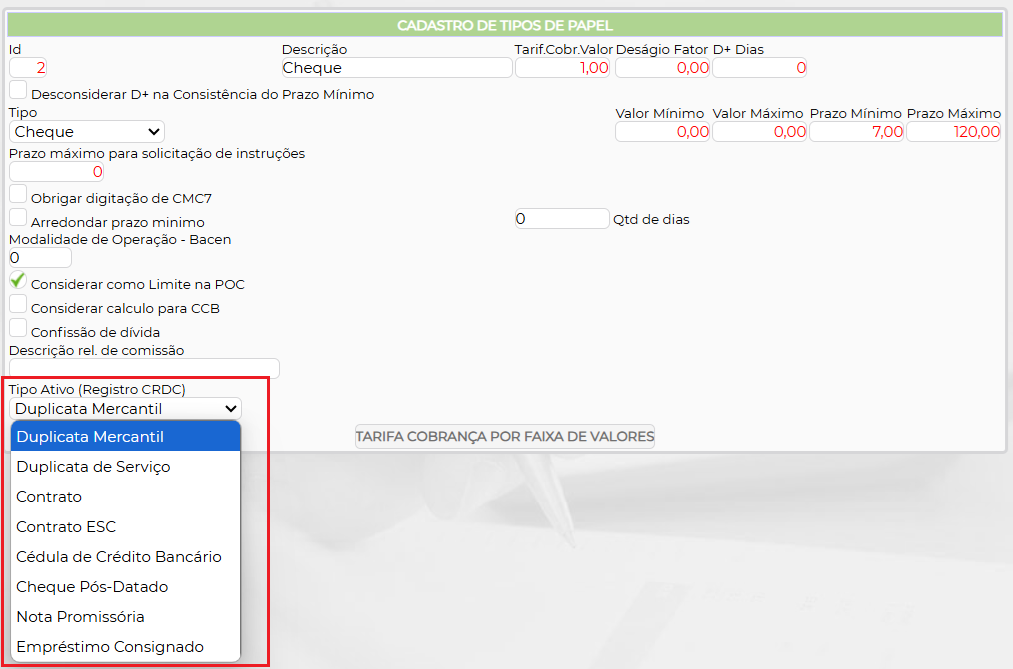
Após o preenchimento das informações acima, o sistema já estará pronto para realizar consultas e o registro das notas pelo CRDC.
Antes de você efetivar a operação é possível realizar uma pré consulta, ou seja, uma consulta antes de aquisição para verificar qual é o status da nota.
Esta pré consulta é realizada no Raio X da operação, você acessa o Raio X pelo Monitor Resumido clicando no ícone do lado direito da operação.

Ao entrar no Raio X na parte superior do mesmo são listados todos os sacados da operação, é possível fazer a consulta apenas de um sacado ou de toda a operação selecionando o que deseja no canto esquerdo e clicando em ‘Consulta Nota Reg CRDC’.
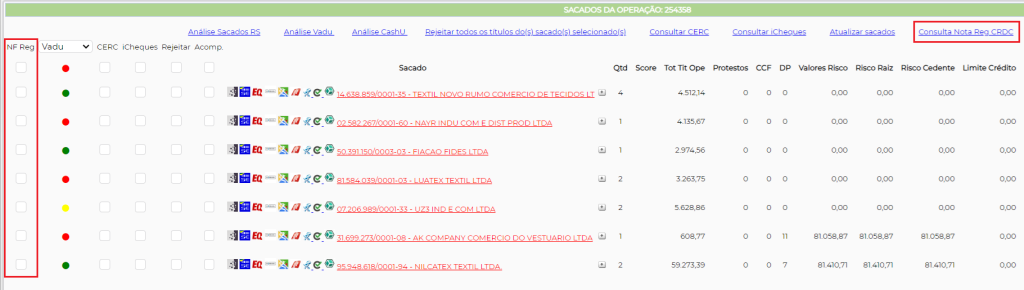
Após você clicar em ‘Consulta’, você poderá verificar o retorno da consulta de cada nota.
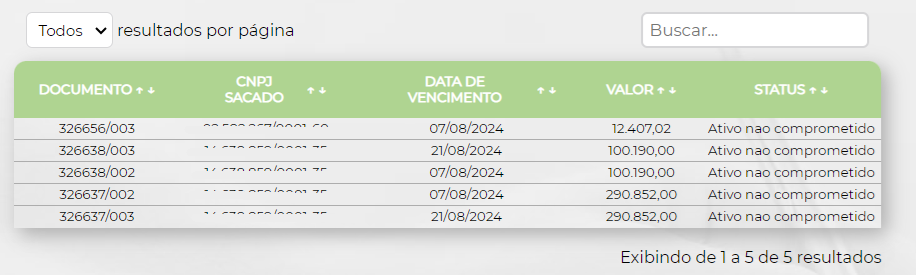
Após a operação estar efetivada você consegue realizar a pré consulta, registrar a nota e realizar a consulta pós registro no Painel de Nota Registrada acessando o menu ‘Painéis – Painel de Nota Registrada’.
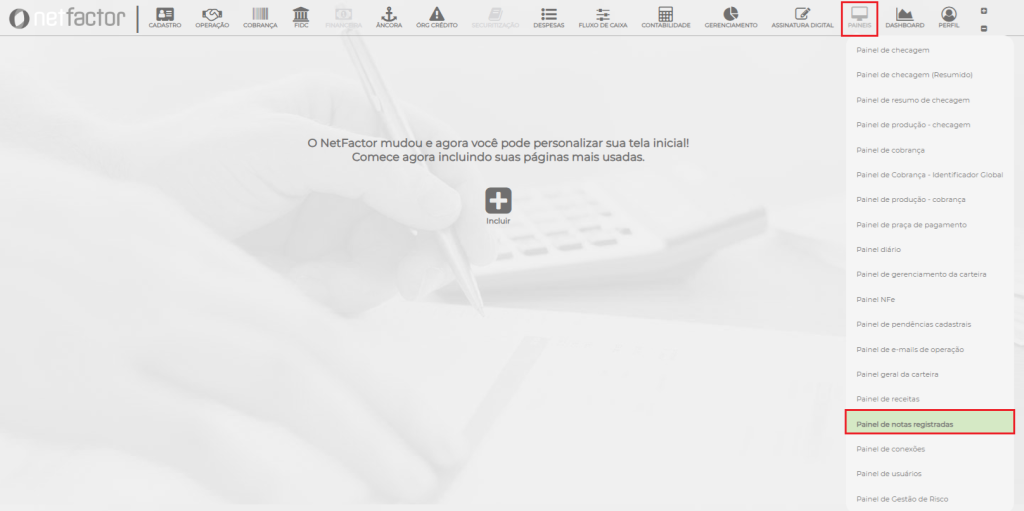
Ao entrar no menu você terá a opção de realizar a pesquisa dos títulos da maneira que desejar. Após preencher os campos você irá clicar em ‘Pesquisar CRDC’.
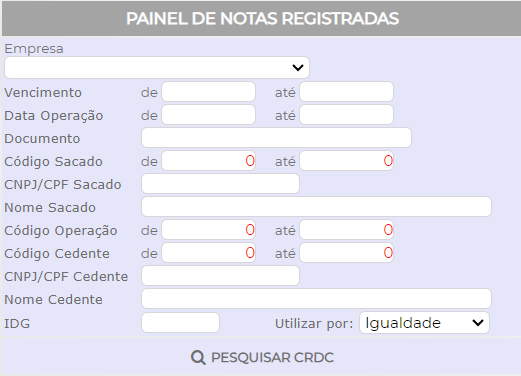
Quando o painel for aberto o campo ‘Consulta’ estará desabilitado pois antes do registro só é possível realizar a pré consulta. Para você consultar a nota basta selecionar o campo ‘Pré Consulta’ das notas desejadas e clicar na parte superior da tela para ser realizada a consulta.

Será aberta a tela com o retorno da consulta no mesmo modelo que é apresentado no Raio X.
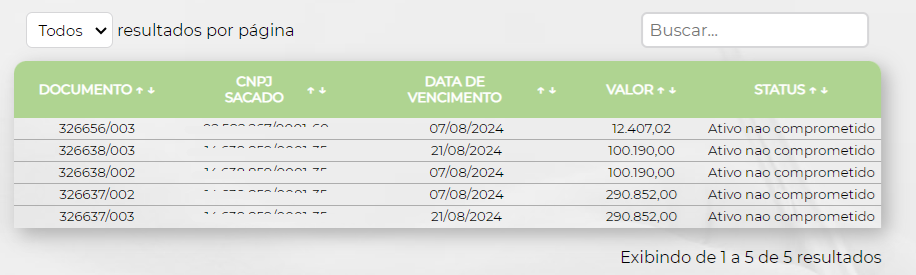
Para registrar a nota, você irá selecionar a coluna ‘Registrado’ e depois clicar em ‘Registrar selecionados’.

Para consultar o status da nota já registrada, você precisa selecionar a coluna ‘Consulta’ que após o registro estará habilitada e clicar em ‘Consultar selecionados’.

Ao passar com o mouse sobre o botão ‘Consulta’ que agora estará desabilitado será informado o status da nota fiscal.

Status de Retorno da Consulta
Abaixo segue a listagem de retornos enviados pela CRDC.
00 Registro ainda em processamento
01 Registro Incluído
02 Inclusão Rejeitada. Registro já Incluído pelo Participante
03 Inclusão Rejeitada. Registro já Incluído por Outro Participante
04 Chave Inválida
05 Chave com CNPJ Inválido
06 Chave com status CANCELADA
07 Chave com status DENEGADA
08 Chave com status INEXISTENTE
09 Chave com status DESCONHECIDO
10 Saldo insuficiente no valor da NFe
11 Registro Alterado
12 NUR Não Encontrado para esse Participante
16 Registro Liberado
21 Requisição Inválida (ID Remessa, CNPJ Participante, Tipo da
Operação de Desconto para uma solicitação de Gravame
23 Motivo de Liberação Inexistente
24 CNPJ do Emitente Inválido
25 Dados obrigatórios de garantia não informados
26 Data de Vencimento Inválida ou Nula
27 Data de Assinatura do Contrato Inválida ou Nula
28 Data de Vencimento do Contrato Inválida ou Nula
29 Número da duplicata inválido
30 CPF ou CNPJ do Proponente Inválido
31 Tipo de garantia Inválido
32 Valor da Dívida Inválido
95 Nota não autorizada pela SERPRO
97 Falha de comunicação com a SERPRO
98 Registro enviado com dados inconsistentes
99 NUR já liberado para esse participante
Manual Nº 35.03.01


